Le module E-mail d’inscription MultiSite vous permet de personnaliser les notifications par e-mail générées lorsque de nouveaux utilisateurs et de nouveaux sites sont ajoutés à votre réseau. Cliquez sur Activer pour continuer.
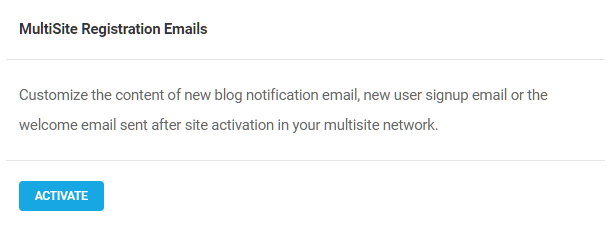
Vous devez activer l’enregistrement des utilisateurs et / ou du site dans les paramètres réseau avant de pouvoir créer vos notifications par e-mail personnalisées. Faire autrement déclenchera les messages d’erreur ci-dessous. Les deux messages contiennent un lien vers vos paramètres réseau. Une fois l’enregistrement de l’utilisateur et / ou du site activé, revenez à cette page et actualisez-la, puis vous pouvez commencer à configurer vos notifications par e-mail personnalisées. Il est également recommandé de configurer vos informations d’identification SMTP avant d’envoyer des e-mails.


Dans les paramètres d’administration de votre réseau> Paramètres réseau, sélectionnez n’importe quelle option dans «Autoriser les nouvelles inscriptions» sauf «L’inscription est désactivée» en fonction de vos besoins.
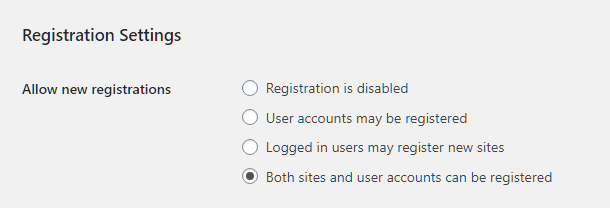
Lorsque l’enregistrement d’un nouvel utilisateur et / ou d’un site est activé, vous pouvez désormais configurer le module d’enregistrement de courrier électronique multisite.
Notez la présence de variables PHP dans la ligne d’objet et le corps de l’e-mail de chacun des trois e-mails disponibles pour la personnalisation : [%1$s] et %2$ s et %s. Bien que vous pouvezles déplacer dans vos e-mails personnalisés, il est recommandé de les laisser dans les e-mails car ils sont nécessaires pour ce qui suit :
- [%1$s] ne fonctionne que dans la ligne d’objet et sera remplacé par ce que vous avez défini pour le titre de réseau dans vos paramètres réseau.
- %2$s fonctionne uniquement dans la ligne d’objet et sera remplacé par le nom du site ou le nom d’utilisateur.
- %s fonctionne uniquement dans le corps de l’e-mail et sera remplacé par les liens nécessaires à l’utilisateur pour activer son nouveau site ou nom d’utilisateur.
Nouveau Blog
Pour personnaliser l’e-mail généré lors de la publication d’un nouveau blog, cliquez sur le bouton permettant de personnaliser l’e-mail de notification du nouveau blog. Si vous le souhaitez, vous pouvez remplacer le mot «Activer» par une ligne d’objet personnalisée, mais ne modifiez pas les variables php.
De même, vous pouvez modifier le texte dans le champ Corps de l’e-mail, mais ne modifiez pas les variables php existantes.
Cliquez sur Réinitialiser si vous souhaitez rétablir les champs de personnalisation à leur état par défaut après avoir enregistré les modifications.
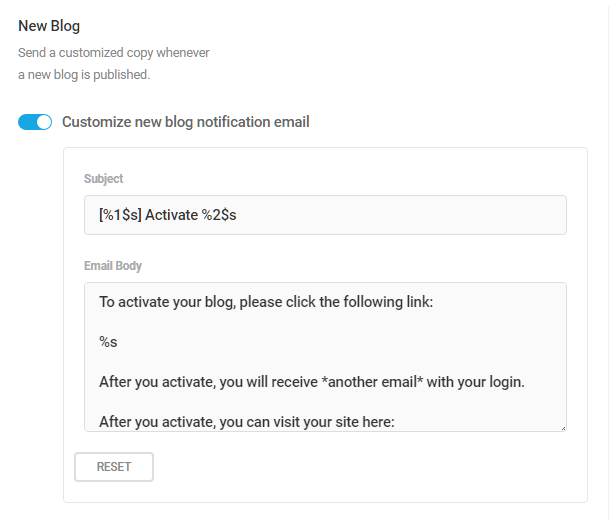
Inscription utilisateur
Pour personnaliser l’e-mail généré lorsqu’un nouvel utilisateur s’inscrit sur votre réseau, cliquez sur le bouton permettant de personnaliser l’e-mail d’inscription d’un nouvel utilisateur. Si vous le souhaitez, remplacez le mot «Activer» par une ligne d’objet personnalisée. N’éditez pas les variables php.
De même, vous pouvez modifier le texte dans le champ Corps de l’e-mail, mais ne modifiez pas les variables php existantes.
Cliquez sur Réinitialiser si vous souhaitez rétablir les champs de personnalisation à leur état par défaut après avoir enregistré les modifications.
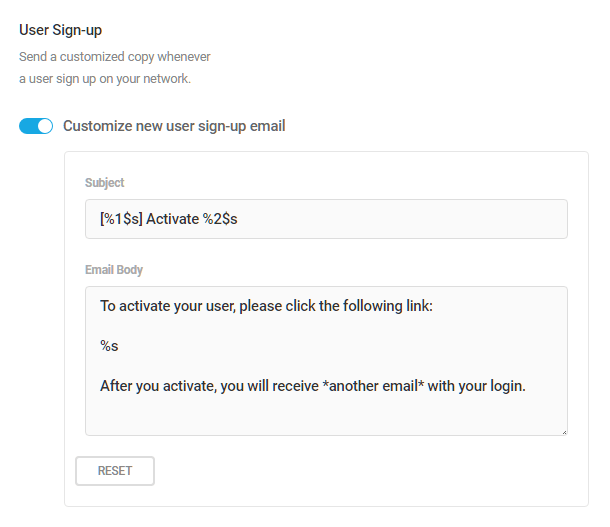
Activation du site
Pour personnaliser l’e-mail généré chaque fois qu’un nouveau site est enregistré sur votre réseau, cliquez sur le bouton permettant de personnaliser l’e-mail d’activation du nouveau site. Si vous le souhaitez, remplacez les mots «Nouveau site» par une ligne d’objet personnalisée. N’éditez pas les variables php.
De même, vous pouvez modifier le texte dans le champ Corps de l’e-mail, mais une fois encore, ne modifiez pas les variables php existantes.
Cliquez sur Réinitialiser si vous souhaitez rétablir les champs de personnalisation à leur état par défaut après avoir enregistré les modifications.
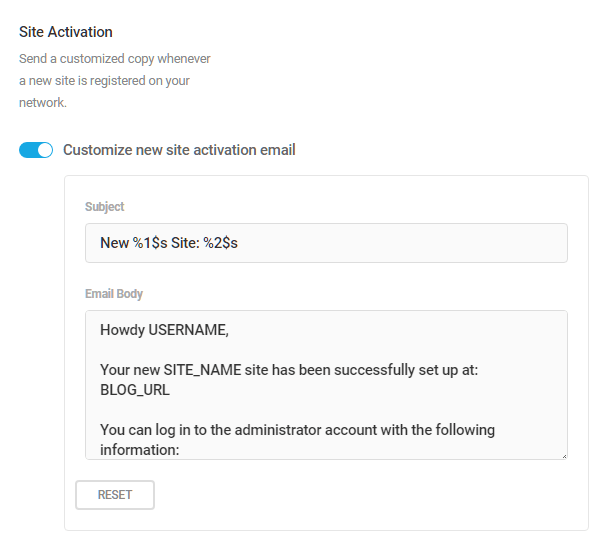
Cliquez sur Enregistrer les modifications en haut du module pour enregistrer vos personnalisations.


